Како приступити вашим порукама на Андроид говорној пошти
Шта треба знати
- Најлакша опција: Отворите Телефон апликација > бројчаник > притисните и држите број 1.
- Ако је омогућена визуелна говорна пошта, идите на Телефон > Визуелна говорна пошта > управљати говорном поштом.
- Такође можете да користите апликацију говорне поште треће стране.
Овај чланак објашњава неколико различитих начина да проверите свој Андроид телефон Говорна пошта. Упутства у овом чланку се односе на све паметне телефоне са Андроид верзије Андроид 10.0 (К), Андроид 9.0 (Пие), Андроид 8.0 (Орео) и Андроид 7.0 (Ноугат), иако доступне опције зависе од оператера.
Како проверити говорну пошту на Андроид телефону позивом
Најчешћи начин да проверите говорну пошту на свом Андроид уређају је позивање поштанског сандучета. Позовите свој број са телефона или користите брзо бирање да бисте приступили говорној пошти.
Отвори Телефон апликација.
У дну додирните бројчаник икона.
-
Додирните и задржите 1.

Ако се од вас затражи, унесите лозинку за говорну пошту.
Како приступити вашој говорној пошти помоћу визуелне говорне поште
Други начин за приступ и управљање говорном поштом је коришћење Визуелна говорна пошта:
Отвори Телефон апликација.
-
Славина Визуелна говорна пошта. Ако га не видите, проверите да ли је омогућена визуелна говорна пошта.
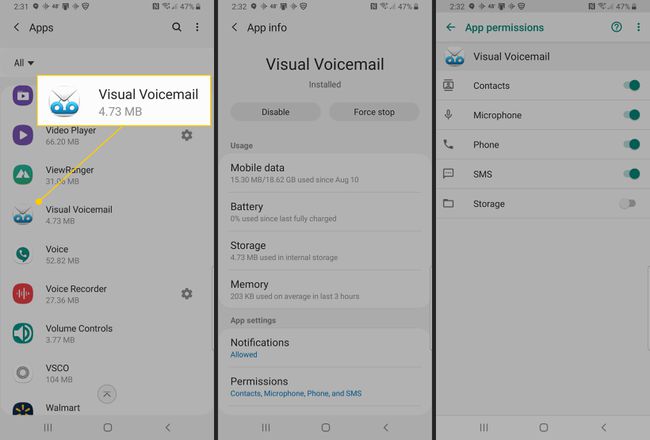
Наставите да слушате и управљате својом говорном поштом.
Како омогућити визуелну говорну пошту на Андроиду
Ако ваш оператер подржава визуелну говорну пошту, можда ћете морати да је омогућите.
Андроид уређаји који користе Андроид 6.0 или новији могу имати омогућену визуелну говорну пошту све док је оператер подржава. Не све оператери пружају визуелну говорну пошту, а неки оператери наплаћују додатну накнаду за коришћење.
-
Иди на Подешавања > Аппс > Визуелна говорна пошта.
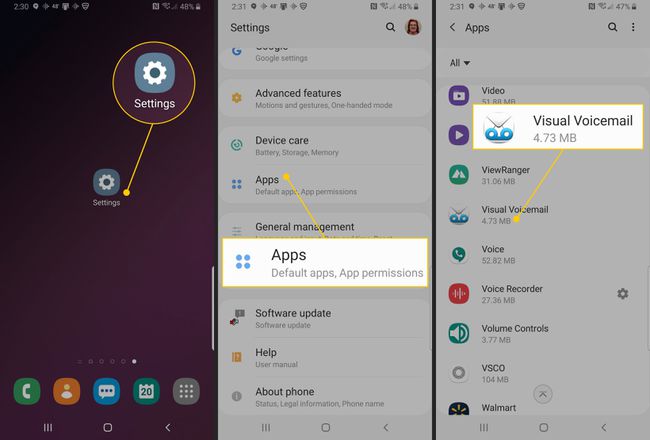
У Визуелној говорној пошти изаберите Дозволе.
-
Пребаци на Телефон подешавање на Укључено. Прекидач би требало да постане плав.

Управљајте говорном поштом путем визуелне говорне поште.
Како да проверите своју говорну пошту са рачунара
Ако ваш оператер не подржава визуелну говорну пошту, користите а апликација треће стране за приступ визуелној говорној пошти. У зависности од апликације коју користите, апликација може да обезбеди приступ вашој говорној пошти путем веба, што значи да можете да управљате порукама са било ког рачунара или лаптопа.
Да бисте проверили своју Андроид говорну пошту на рачунару помоћу ИоуМаил апликација:
Пријави се за ИоуМаил налог ако га немате.
-
Отворите свој омиљени претраживач и идите на ИоуМаил, а затим изаберите Пријавите се.
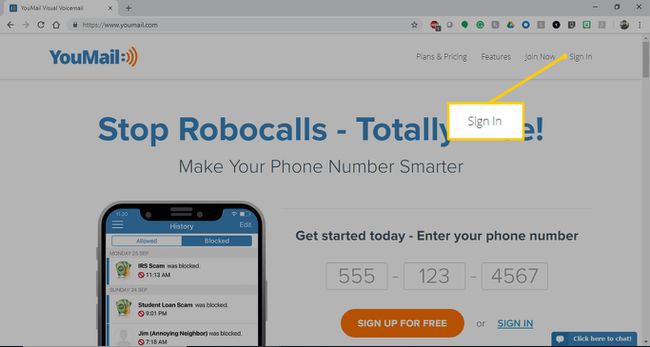
-
Унесите своје акредитиве, а затим изаберите Пријавите се.
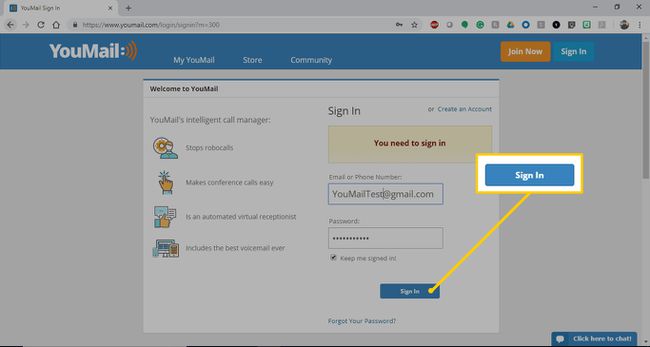
-
Ваша нова говорна пошта је наведена у Недавне поруке одељак. Изаберите Игра икона поред говорне поште коју желите да слушате или додирните Инбок да видите више порука.

-
У свом пријемном сандучету изаберите жељену поруку. Обратите пажњу на опције које можете изабрати у доњем десном углу: Напред, Избриши, сачувати, Напомене, Реплаи, и Блокирати.

Управљајте говорном поштом са било ког уређаја који подржава ИоуМаил.
